Accès aux lecteurs réseaux
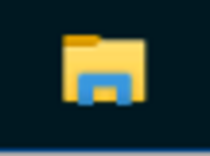
Pour mieux comprendre la structure réseau de l’Université et comment l’accès aux ressources est possible, voici le diagramme d’environnement du Département d’informatique.
Accéder au répertoire réseau « Public »
Prérequis
Pour toutes les options ci-dessous, vous devez préalablement être connecté sur le réseau filaire UdeS, Eduroam ou le RPV (extérieur UdeS).
Windows - Postes connectés sur le domaine « usherbrooke » (ex. : poste de travail des laboratoires)
- Ouvrir le navigateur de fichiers « File Explorer »
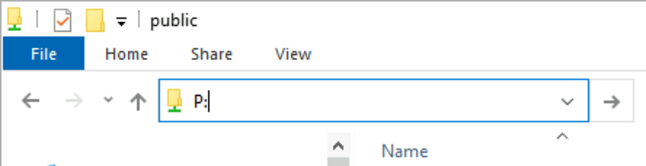
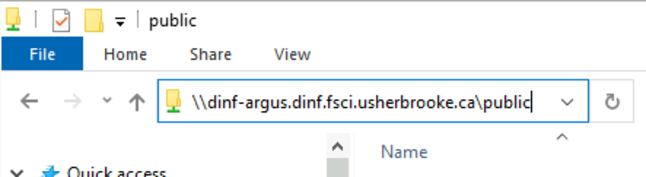
- Dans la barre d’adresse, entrer une des valeurs suivantes :
- P:
- \\dinf-argus.dinf.fsci.usherbrooke.ca\public
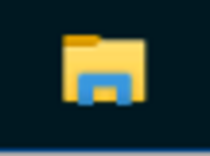
Windows - Postes non connectés sur le domaine « usherbrooke » (ex. : poste de travail personnel)
- Ouvrir le navigateur de fichiers « File Explorer »
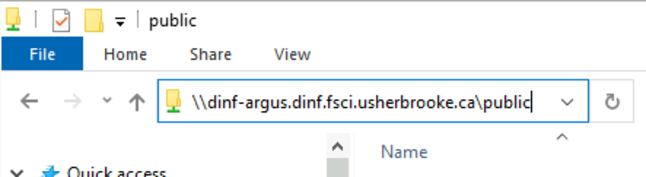
- Dans la barre d’adresse, entrer l’adresse suivante :
\\dinf-argus.dinf.fsci.usherbrooke.ca\public
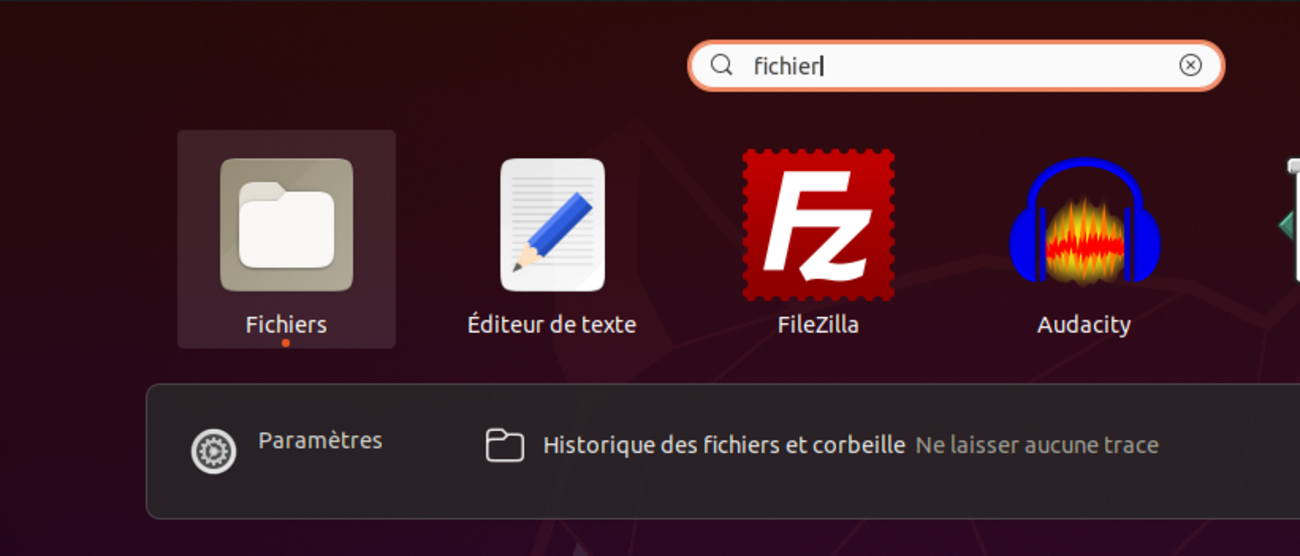
Lorsqu'un login est demandé, vous devez vous connecter avec votre CIP sur le domaine « usherbrooke » identifié comme suit :
- Compte : usherbrooke\<Votre CIP>
- Mot de passe : <mot de passe associé au CIP>
Linux (Ubuntu) - Postes connectés sur le domaine « usherbrooke » (ex. : poste de travail des laboratoires)
- Ouvrir l’explorateur de fichier « Fichiers »
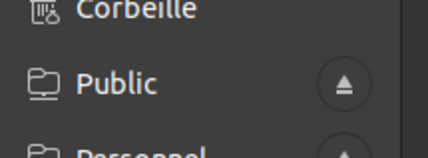
- Sélectionner l’option « Public » dans le menu latéral de gauche
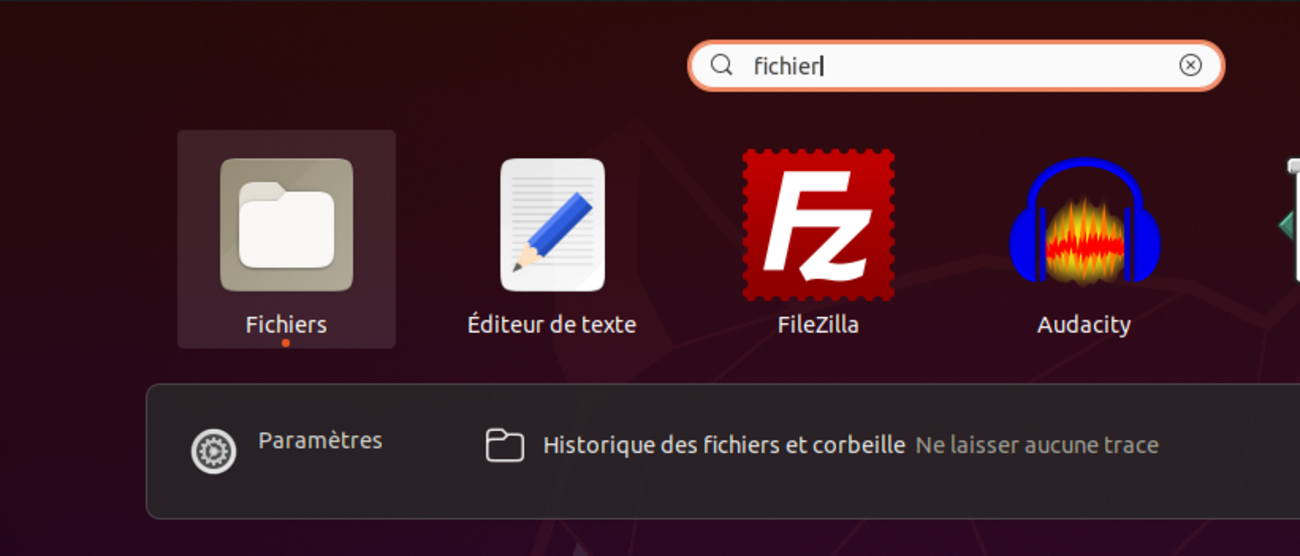
Linux (Ubuntu) - Postes non connectés sur le domaine « usherbrooke » (ex. : poste de travail personnel)
- Ouvrir l’explorateur de fichier « Fichiers »

- Sélectionner l’option « + Autres emplacements » qui se trouve en bas complètement du menu latéral de gauche

- Dans le ruban « Connexion à un serveur », qui se trouve en bas de la fenêtre, entrer l’adresse suivante :
smb://dinf-argus.dinf.fsci.usherbrooke.ca/public
- Cliquer sur « Se connecter ». Si une fenêtre d’authentification apparaît, entrer les valeurs suivantes :
- Nom d'utilisateur : <Votre CIP>
- Nom de domaine : usherbrooke
- Mot de Passe : <mot de passe associé au CIP>
- Cliquer « Connecter »
Linux (Ubuntu) - Serveur (accessible d'internet sans RPV)
Le Département d’informatique héberge un serveur nommé « junco.dinf.usherbrooke.ca ». Celui-ci donne accès à certaines fonctionnalités des postes des laboratoires.
Pour vous y connecter, vous devez utiliser votre CIP, via SSH ou SFTP.
Sur ce serveur, vous avez également accès au répertoire « public » via le répertoire suivant :
/home/local/USHERBROOKE/<Votre CIP>/Lecteurs_Reseau
Mac OS X - Postes personnels (CIFS et/ou SMB)
Avertissement : La procédure suivante indique comment accéder aux répertoires via « CIFS » et / ou « SMB ». Nous avons observé des instabilités avec ces méthodes à travers les différentes versions de Mac OS X. Si un des deux protocoles ne fonctionne pas sur votre version, essayer l’autre protocole disponible.
Accès à partir du Finder
Sur un écran sans application ouverte, utiliser la combinaison de touche Commande + K
Alternative CIFS
- Taper : cifs://dinf-argus.dinf.fsci.usherbrooke.ca/public
Alternative SMB
- Taper : smb://dinf-argus.dinf.fsci.usherbrooke.ca/public
Lorsqu'un login est demandé, vous devez vous connecter avec votre CIP sur le domaine usherbrooke identifié comme suit :
- Nom d'utilisateur : <Votre CIP>
- Mot de passe : <mot de passe associé au CIP>